很多雨林木风win8旗舰版用户在安装程序的时候会弹出WindowsInstaller错误,并提示“无法访问Windows Installer服务”,导致程序无法正常安装,遇到这种情况我们该怎么来解决呢?下面由小编给大家介绍一下win8安装程序提示无法访问Windows Installer的解决方法。
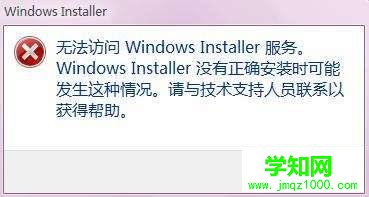
解决方法:
1、右键点击“开始”按钮打开快捷菜单,选择“html' target='_blank'>命令提示符(管理员)”,如图所示;

2、输入“regsvr32 msi.dll” 并按下“enter”键执行;

3、之后会弹出注册成功提示,点击确定退出命令提示符;

4、按下“Win+R”组合键打开运行,输入“services.msc”并点击确定打开服务;
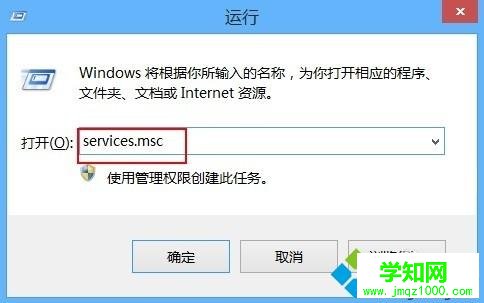
5、在服务窗口中找到“Windows Installer”服务,并双击打开属性,如图所示;
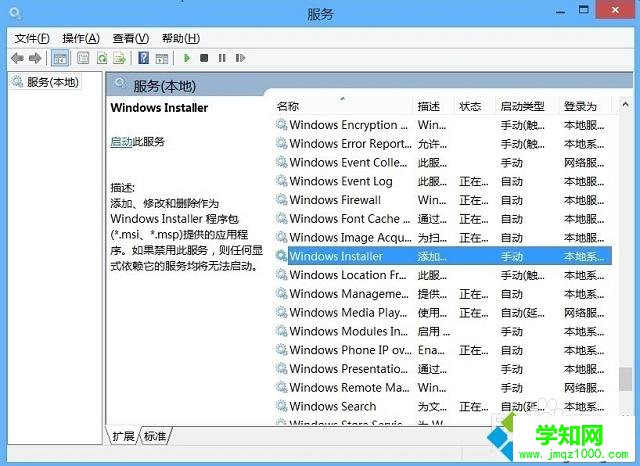
6、在属性中点击“启动”开启该服务,顺便把启动类型该为“自动”,点击确定。

以上就是win8安装程序提示无法访问Windows Installer的解决方法的全部内容了,有在安装程序出现该提示的朋友按照上述方法修复即可。
郑重声明:本文版权归原作者所有,转载文章仅为传播更多信息之目的,如作者信息标记有误,请第一时间联系我们修改或删除,多谢。
新闻热点
疑难解答